„Nicht stören“ auf dem iPhone ein- oder ausschalten
Mit den Fokus-Einstellungen in iOS 15 und iPadOS 15 oder neuer kann die Funktion „Nicht stören“ Anrufe, Hinweise und Mitteilungen stummschalten. Wenn „Nicht stören“ eingeschaltet ist, wird in der Statusleiste und auf dem Sperrbildschirm eine Mondsichel angezeigt.
„Nicht stören“ im Kontrollzentrum ein- oder ausschalten
Streiche auf dem Home-Bildschirm von oben nach unten, um das Kontrollzentrum zu öffnen.
Tippe dort auf die Fokus-Taste, wo die Mondsichel für „Nicht stören“ angezeigt wird. Wenn kein Mondsymbol angezeigt wird, ist „Nicht stören“ derzeit ausgeschaltet.
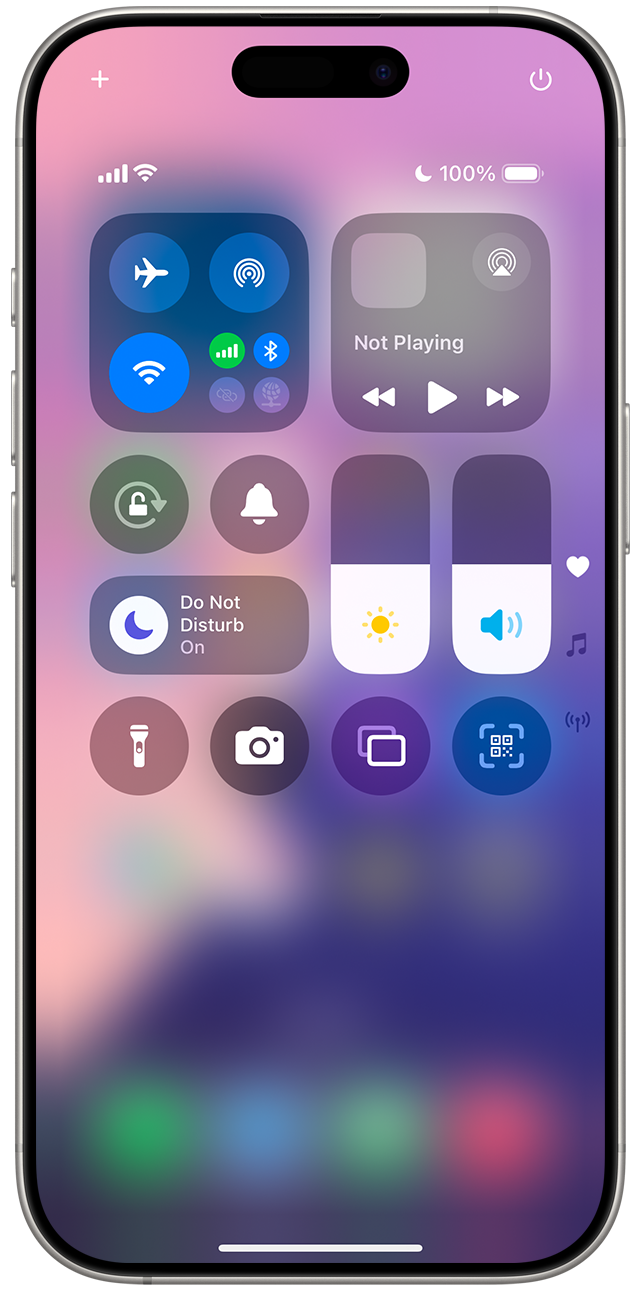
3. Tippe auf „Nicht stören“, um die Funktion ein- oder auszuschalten.
Du kannst auch Siri bitten, „Nicht stören“ ein- oder auszuschalten.
Wenn du „Geräteübergreifend teilen“ in deinen Fokus-Einstellungen verwendest, wird auf deinen anderen Apple-Geräten die Benachrichtigung angezeigt, dass „Nicht stören“ ein- oder ausgeschaltet ist.
Weitere Informationen zu den Fokus-Einstellungen
Zu einem Sperrbildschirm wechseln, den du nicht mit „Nicht stören“ verbunden hast
In iOS 16 und neuer kannst du einen eigenen Hintergrund für den Sperrbildschirm mit einem Fokus verbinden, z. B. „Nicht stören“. Wenn du dieses Hintergrundbild für den Sperrbildschirm auswählst, wird der verbundene Fokus automatisch eingeschaltet.
Tippe auf dem iPhone-Sperrbildschirm etwas länger auf das Bild, um die Galerie mit den Hintergrundbildern zu öffnen. Wenn du Face ID nicht aktiviert hast, gib deinen Code ein.
Streiche über den Bildschirm, bis du zu einem Hintergrundbild gelangst, das du nicht mit „Nicht stören“ verbunden hast.
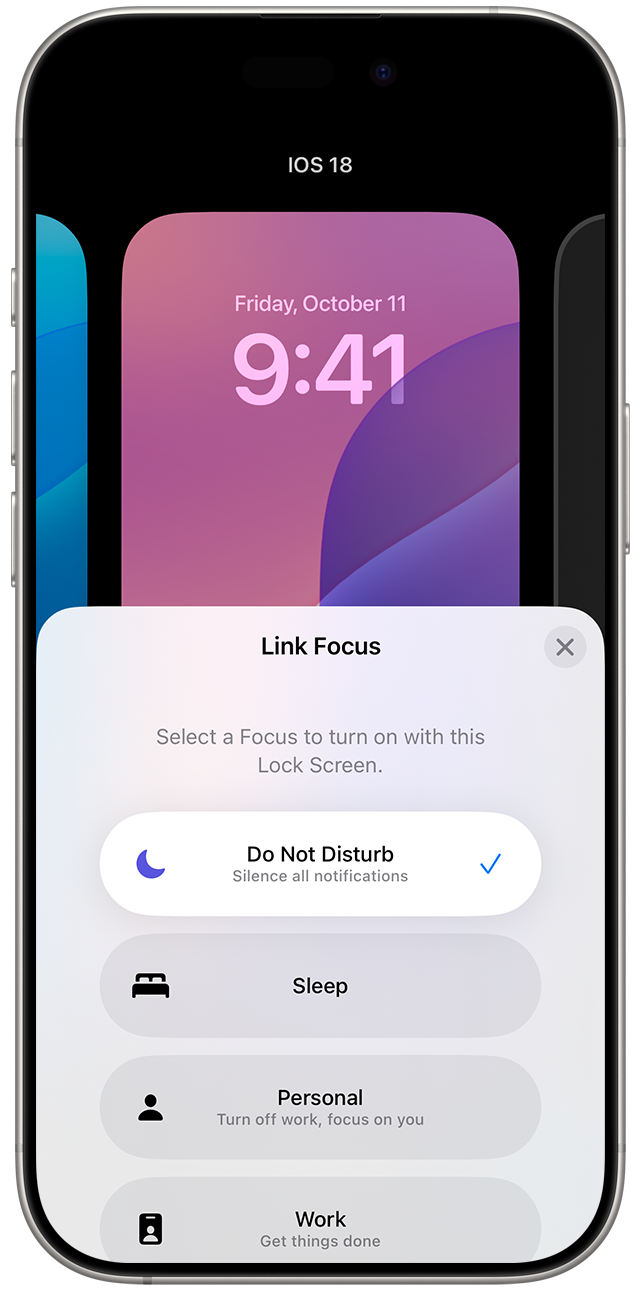
Tippe auf das Hintergrundbild, um es als aktuellen Sperrbildschirm festzulegen.
Fokus-Einstellungen können nur in iOS 16 und neuer mit einem Hintergrundbild verknüpft werden. Erfahre mehr zu Hintergrundbildern.
Deine „Nicht stören“-Einstellungen ändern
Tippe in der Einstellungen-App auf „Fokus“.
Tippe auf „Nicht stören“.
Tippe auf die Funktion, die du anpassen möchtest:
Füge unter „Mitteilungen erlauben“ Personen oder Apps hinzu, von denen du Mitteilungen erhalten möchtest, wenn du „Nicht stören“ verwendest.
Wähle unter „Bildschirme anpassen“ einen Sperr- oder Home-Bildschirm aus, auf dem „Nicht stören“ aktiviert werden kann.
Gib unter „Zeitplan festlegen“ an, wann die Funktion „Nicht stören“ täglich ein- und ausgeschaltet werden soll.
Definiere unter „Fokusfilter“, wie sich bestimmte Apps oder iPhone-Funktionen verhalten, während du „Nicht stören“ verwendest.
„Intelligentes Durchstellen u. Stummschalten“ mit „Nicht stören“ in iOS 18.1 verwenden
In iOS 18.1 kannst du beim iPhone 16, iPhone 15 Pro, iPhone 15 Pro Max und neueren Pro-Modellen die von Apple Intelligence unterstützten Fokus-Einstellungen verwenden, die „Intelligentes Durchstellen“ beinhalten. „Intelligentes Durchstellen“ versteht den Inhalt deiner Mitteilungen. Wenn du „Intelligentes Durchstellen“ aktivierst, lässt die Funktion zu, dass du von wichtigen Benachrichtigungen unterbrochen wirst, und schaltet alle Benachrichtigungen stumm, die als nicht wichtig eingestuft werden. Alle Benachrichtigungen, die du ausdrücklich zulässt oder stummschaltest, werden weiterhin zugelassen bzw. stummgeschaltet.
„Intelligentes Durchstellen“ aktivieren:
Tippe in der Einstellungen-App auf „Fokus“.
Tippe auf die Fokus-Einstellung, die du auf „Intelligentes Durchstellen“ überprüfen möchtest.
Schalte „Intelligentes Durchstellen“ ein oder aus.
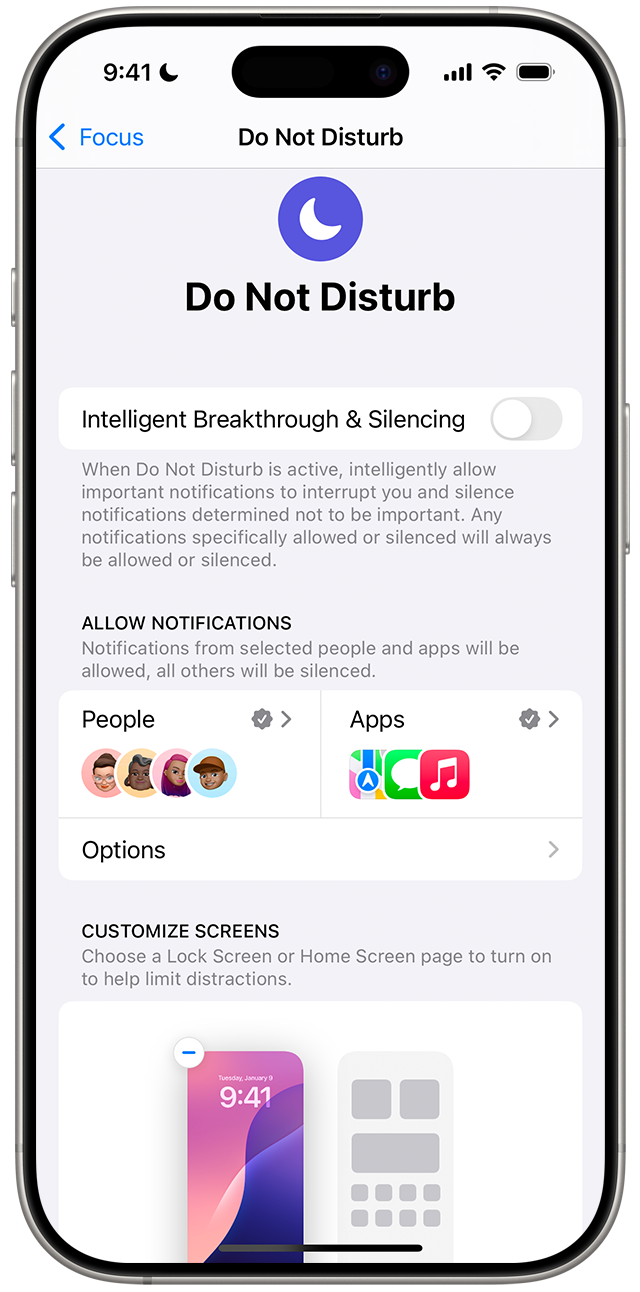
Um die Apple Intelligence-Funktionen nutzen zu können, benötigst du ein iPhone 16, iPhone 16 Plus, iPhone 16 Pro, iPhone 16 Pro Max, iPhone 15 Pro oder iPhone 15 Pro Max; ein iPad mit A17 Pro oder M1 und neuer; oder einen Mac mit M1 oder neuer. Zunächst ist Apple Intelligence nur auf unterstützten Geräten mit Siri verfügbar, deren Gerätesprache auf US-Englisch eingestellt ist.
Weitere Informationen
Erfahre mehr darüber, wie du dich mithilfe der Funktion „Fokus“ konzentrieren kannst, indem du Mitteilungen je nach deiner aktuellen Aktivität filterst.
Richte einen Fokus für das Autofahren ein, um Mitteilungen automatisch stumm zu schalten, wenn du in deinem Auto sitzt.
Zeige Mitteilungen an und verwalte sie, und reduziere Unterbrechungen im Laufe des Tages.